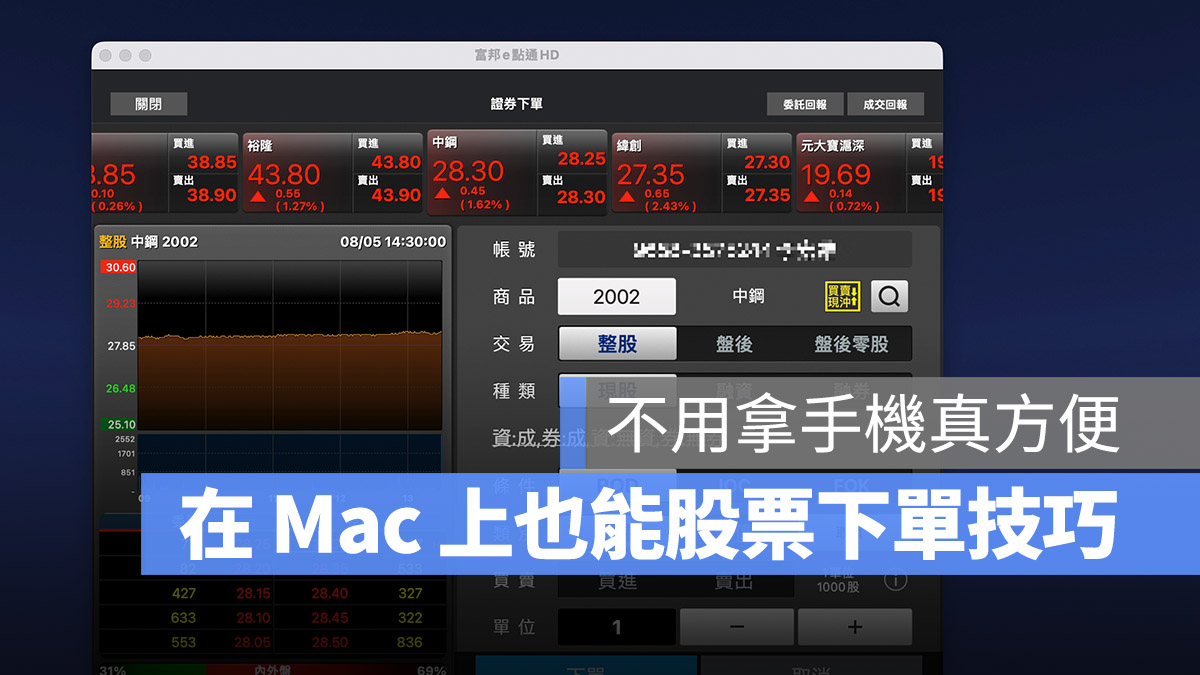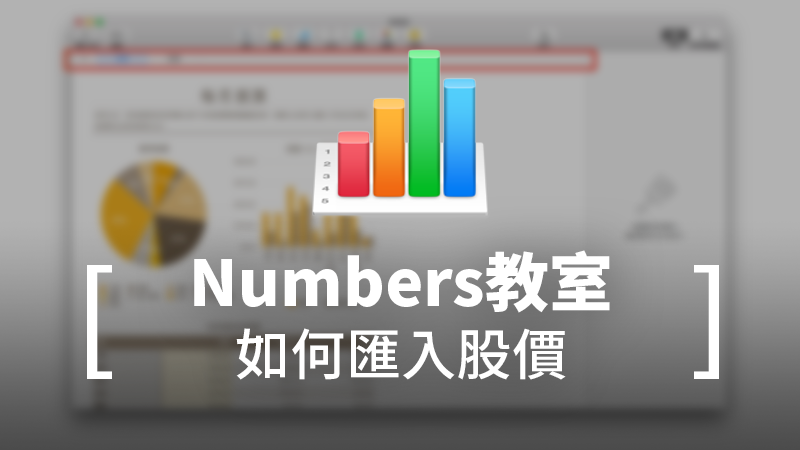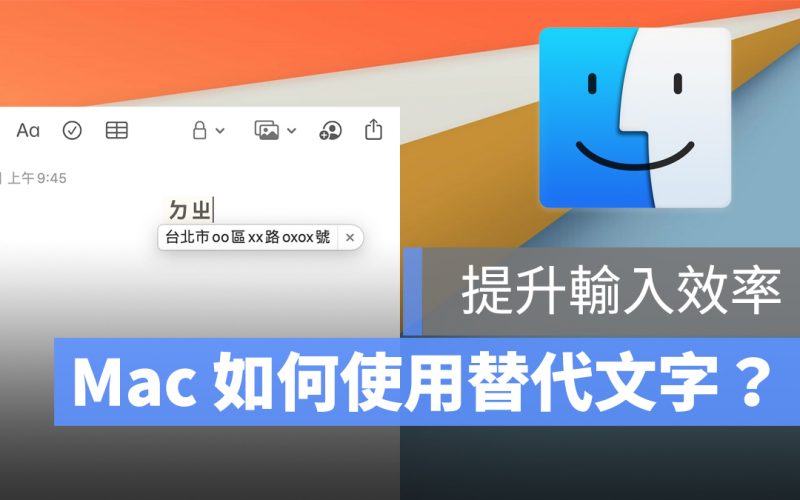很多使用 Mac 的人其實一直不知道 Mac 內建就有可以提供 股票 股價的看盤 App,也可以加到 Widget 小工具裡面,不用打開 App 也能即時查看,甚至還能夠同步在 iPhone 上,今天就要跟大家分享這個 Mac 內建的台股股票股價看盤 App。
開啟 Mac 內建股票 App
Mac 內建的股票 App 的位置在 Dock 欄中「啟動台」(LaunchPad)內,打開「啟動台」後就可以看到 Mac 內建的「股市」App。
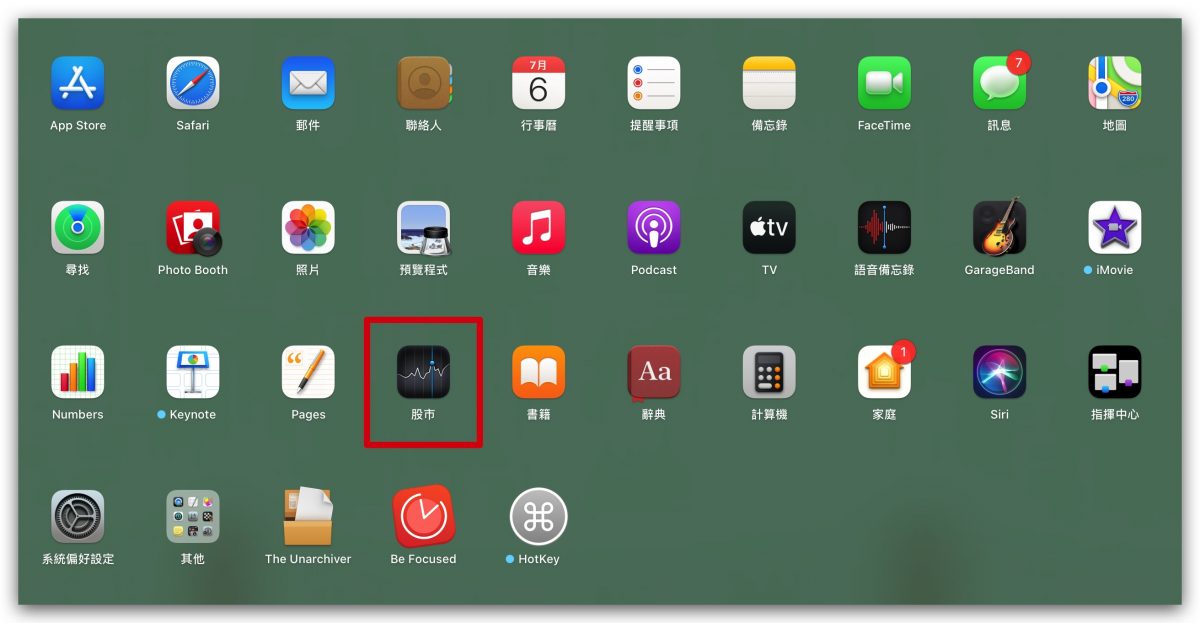
打開 Mac 內建的「股市」App 後,如果沒有用過的話裡面會有幾支是美國的股票,包含蘋果自己的 AAPL。
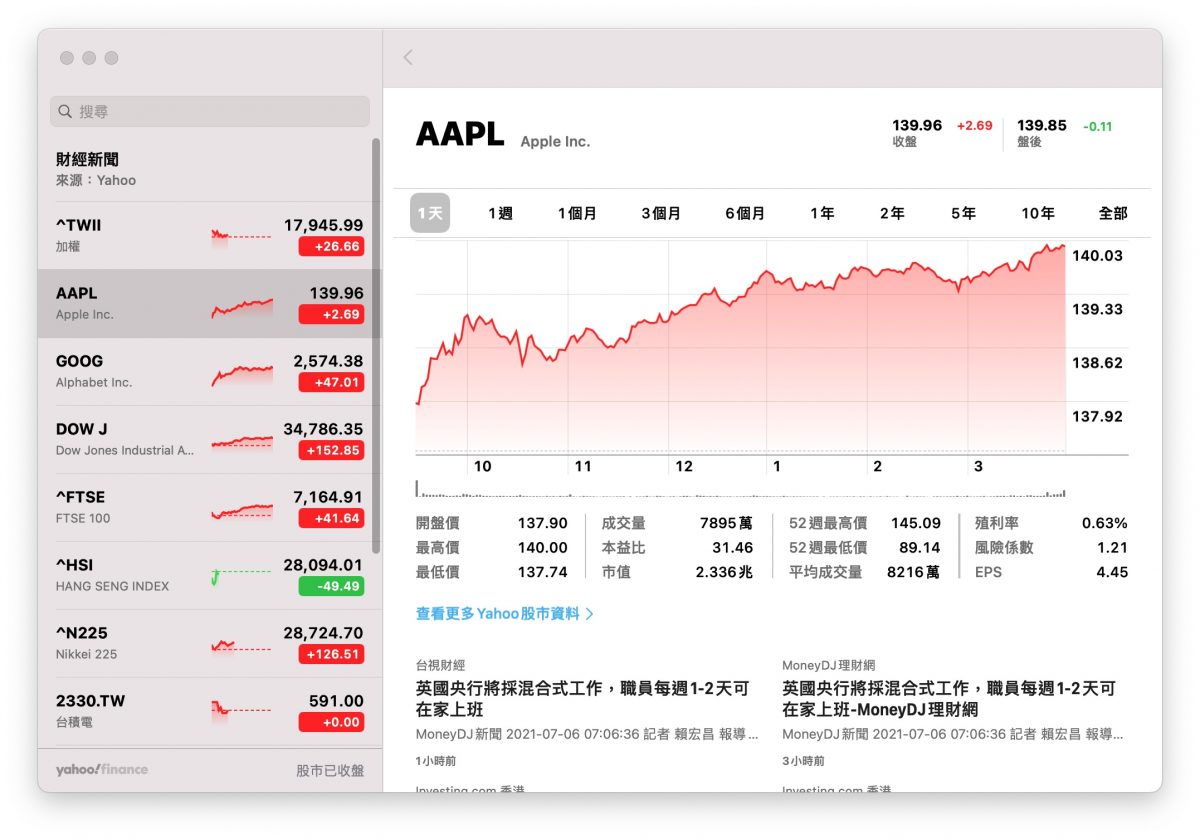
但這個「股市」App 也是可以顯示台股的資訊的,只要在上面的搜尋列表中輸入台股的股票代號,例如前陣子很熱門的長榮 2603,輸入進去後就可以撈出全世界股票代號資訊中有 2603 的股票,如果想要更精確的話,可以加上「.tw」,變成 2603.tw,這樣就只會出現台股的股票了。
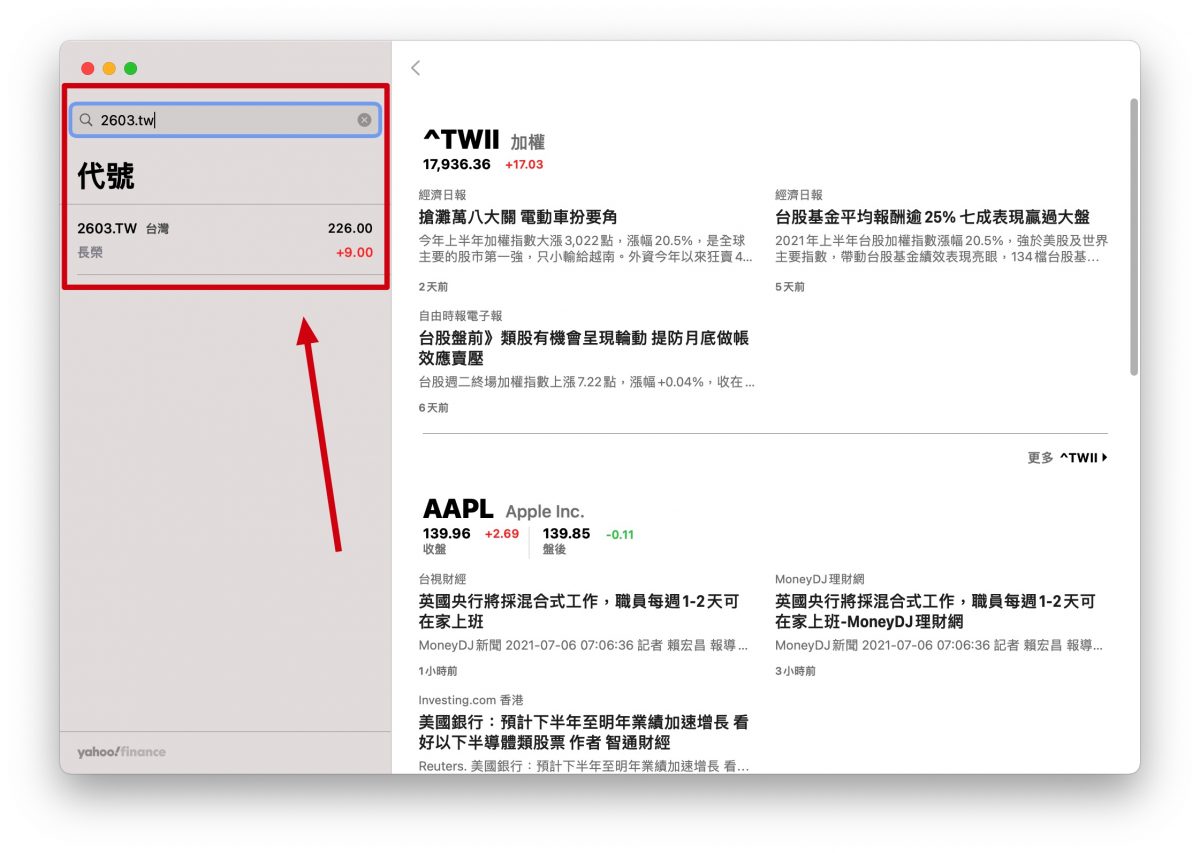
按右上角的「加入觀察列表」就可以把這支股票放到側邊欄,可以快速檢視。
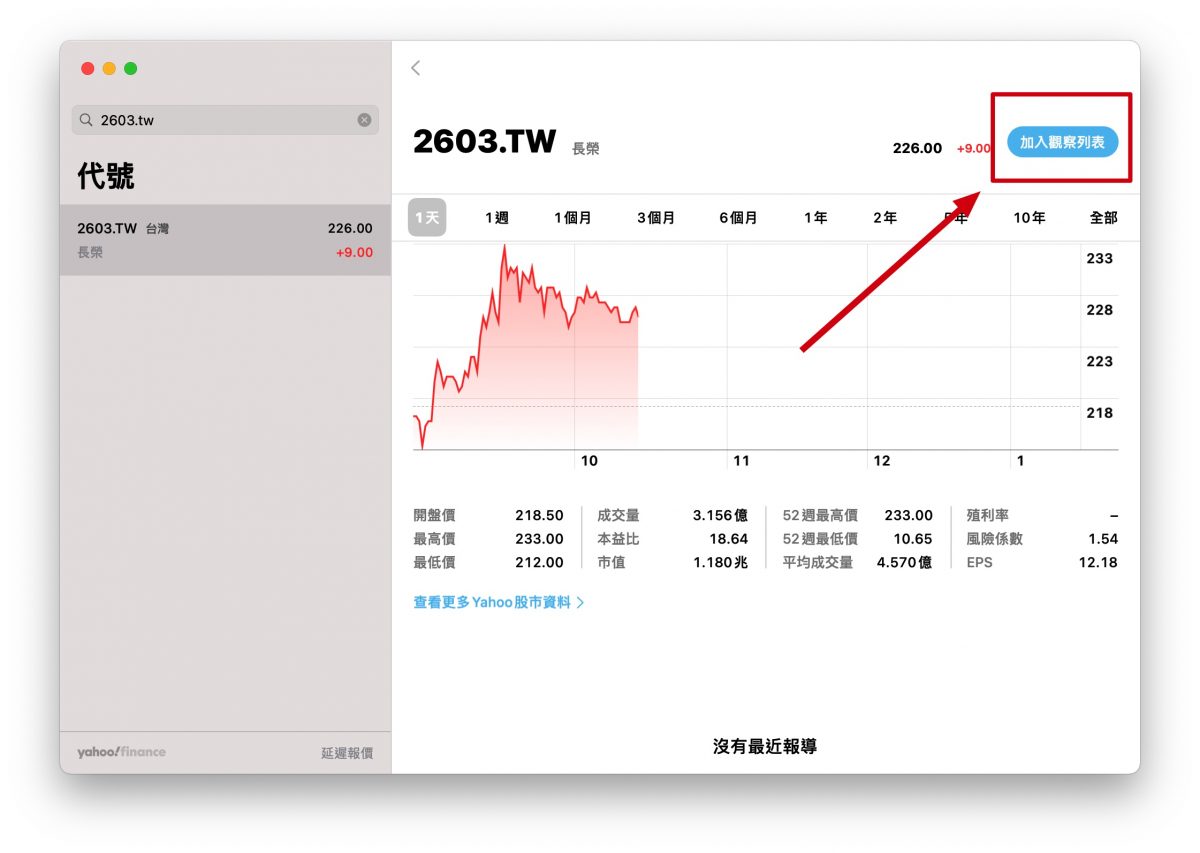
也可以長按拖動每支股票的順序,這個順序會攸關之後在 Widget 看到哪幾支股票。
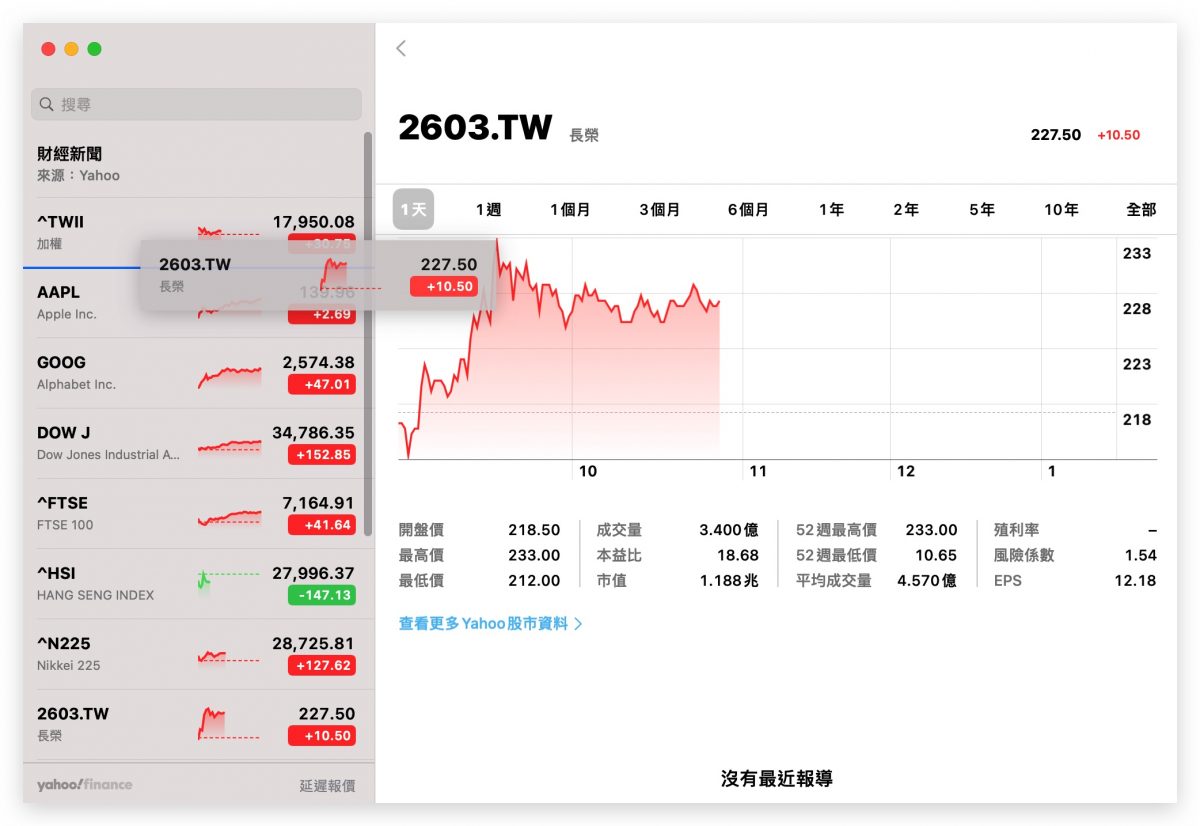
在主畫面中可以看到當天、一週、一個月、半年、甚至是最多 10 年的股票漲跌資訊。下方也會顯示 EPS、最高價與最低價….等相關資訊。
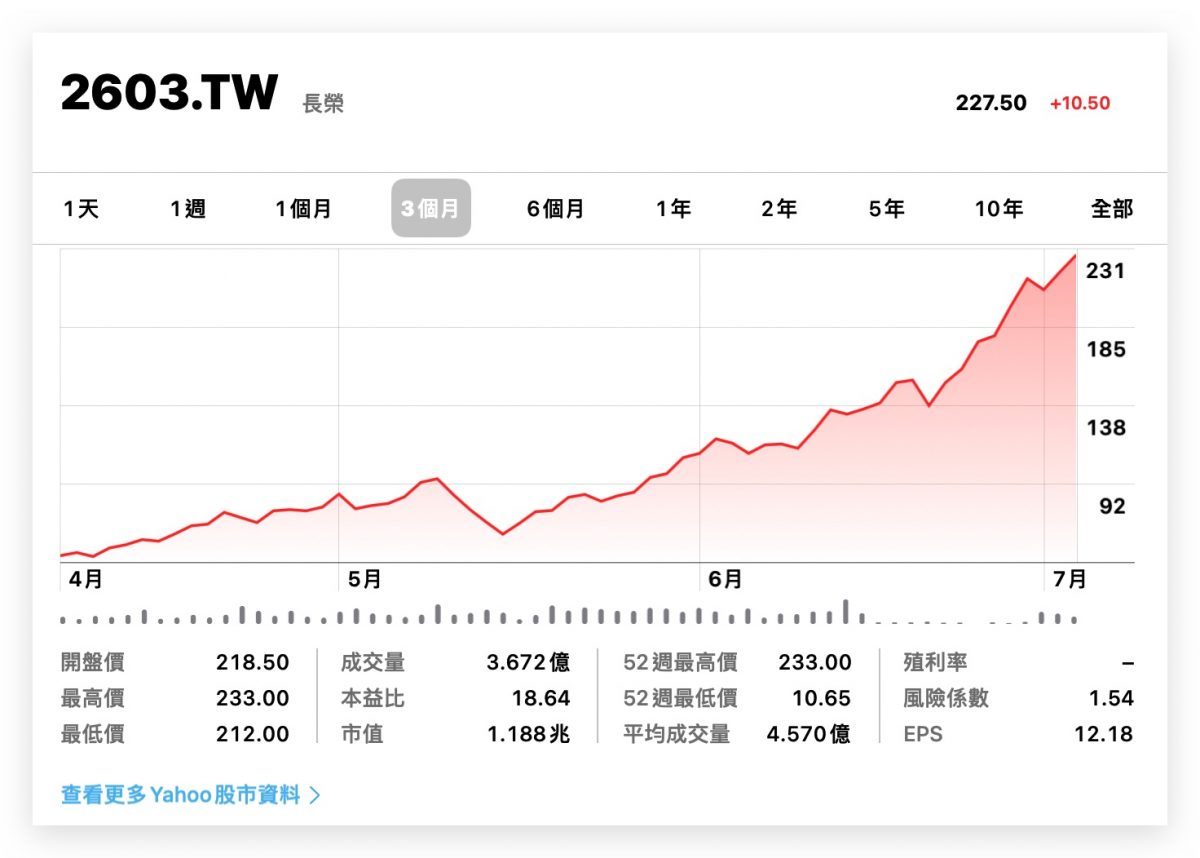
雖然不是每一支股票都有,但是有些比較大的公司還會在下方列出相關的新聞供使用者參考。
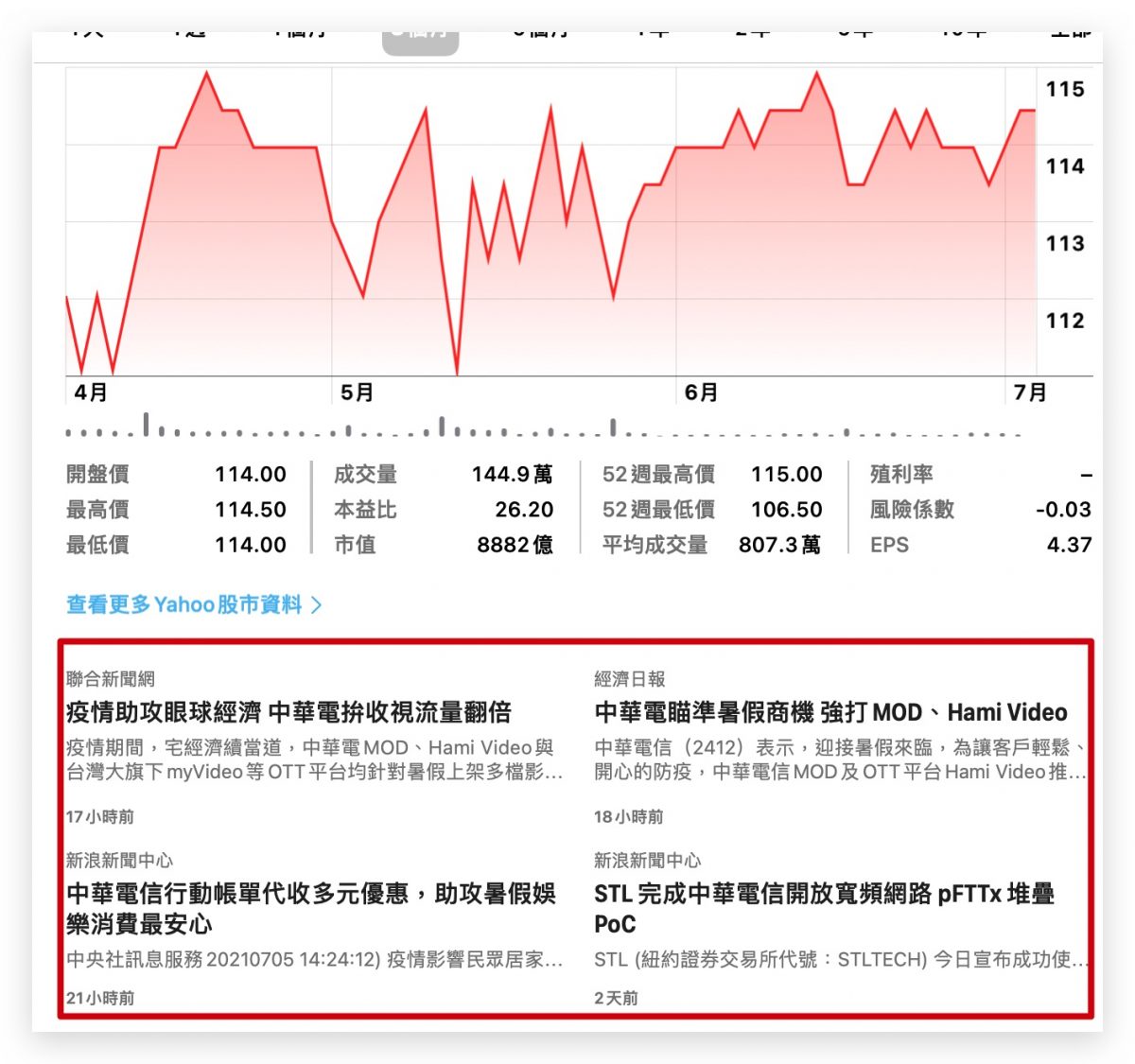
用滑鼠選擇區間還可以針對該區間顯示漲跌價格與百分比。
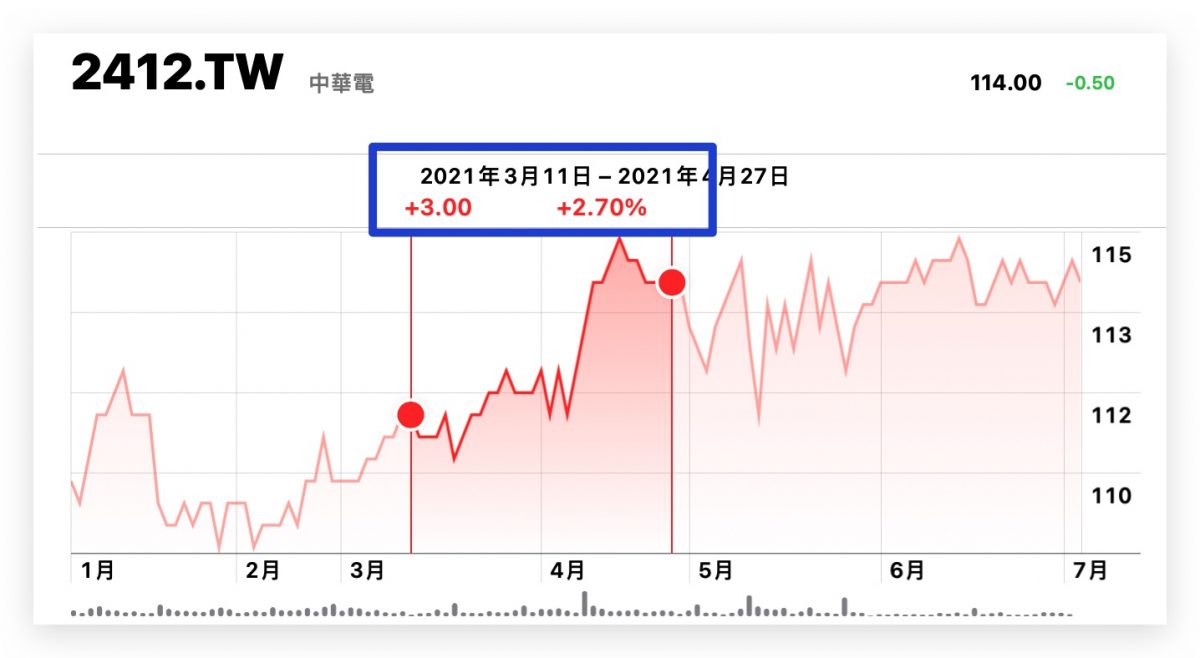
不開 App 直接在 Widget 看股價
我們也可以把「股市」App 內的資訊直接顯示在 macOS 提供的 Widget 小工具裡,兩隻手指頭從觸控板右側外往內滑,或者是點擊右上角的日期,都可以叫出 Widget。
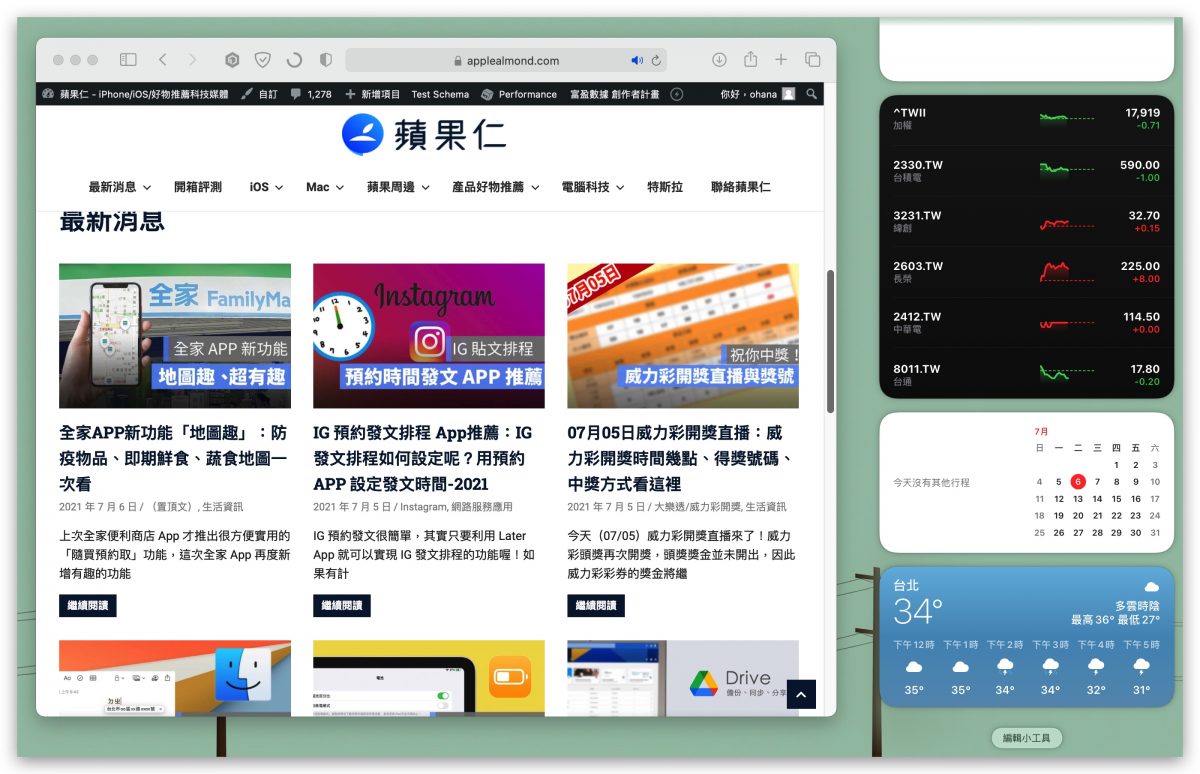
然後選擇下方的「編輯小工具」。
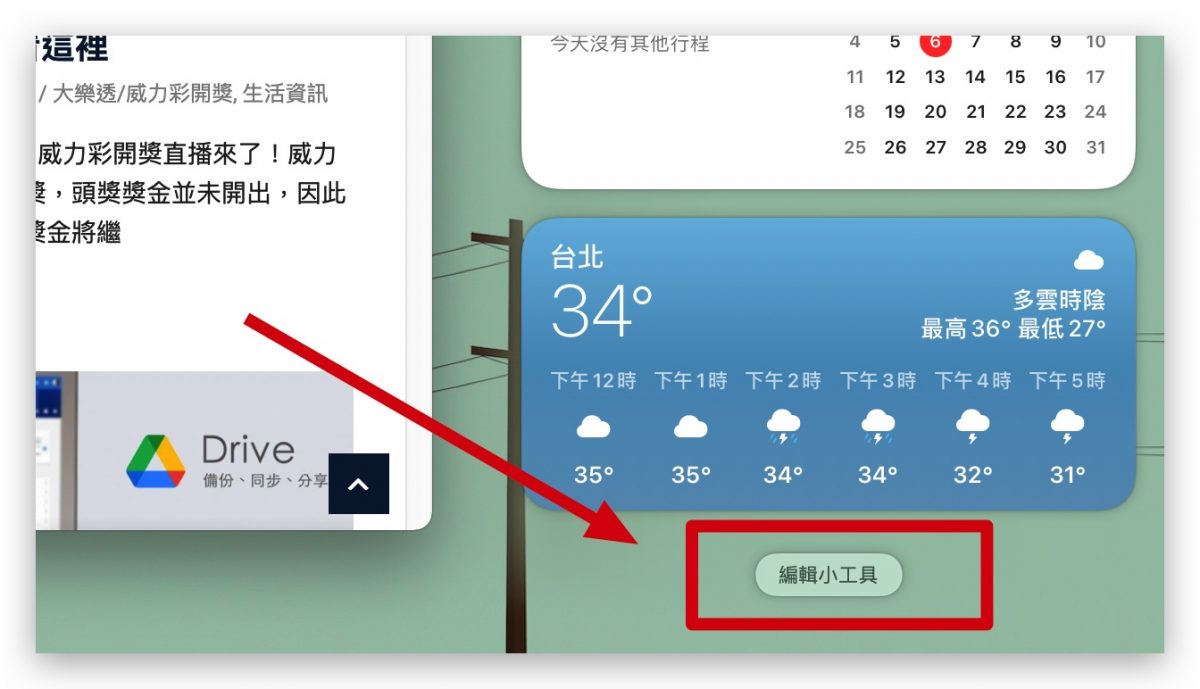
選擇「股市」項目,這邊你可以選擇三種不同尺寸的 Widget,差別在於能夠顯示的股票支數不同,最多顯示到 6 支,這 6 支是來自你在「股票」App 觀察清單順序的前六名。
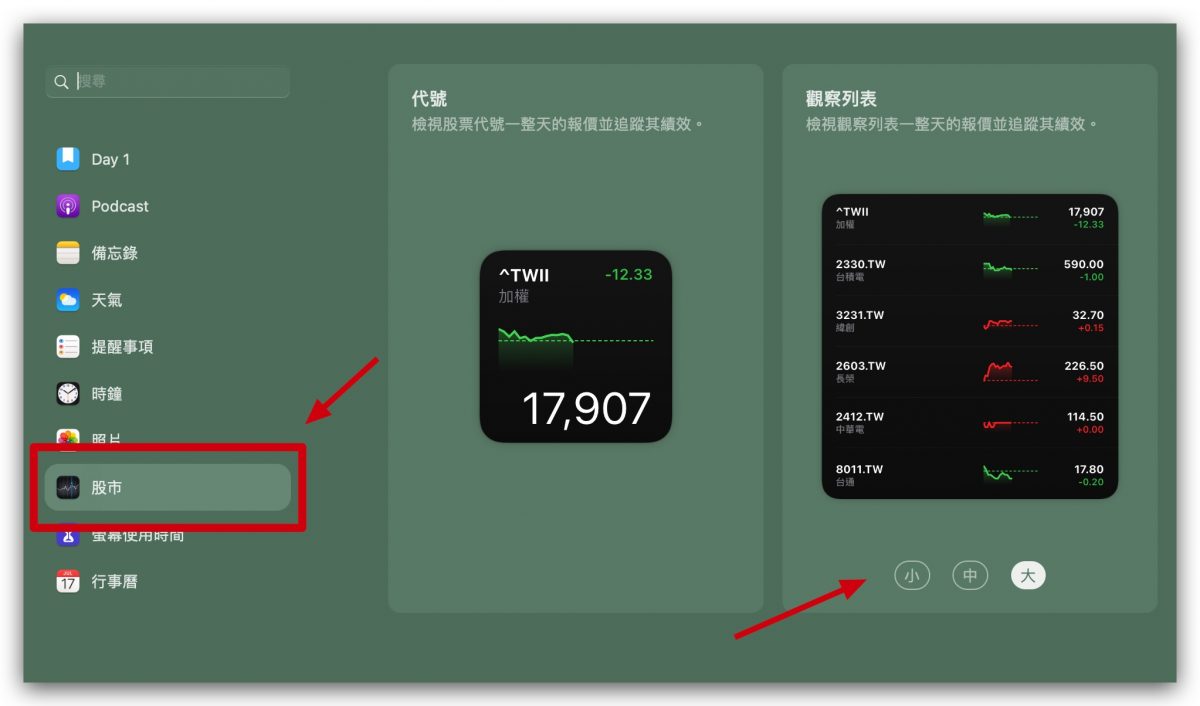
點一下左上角的「+」號,或者是直接將小工具拖移到 Widget 想要擺放的位置。
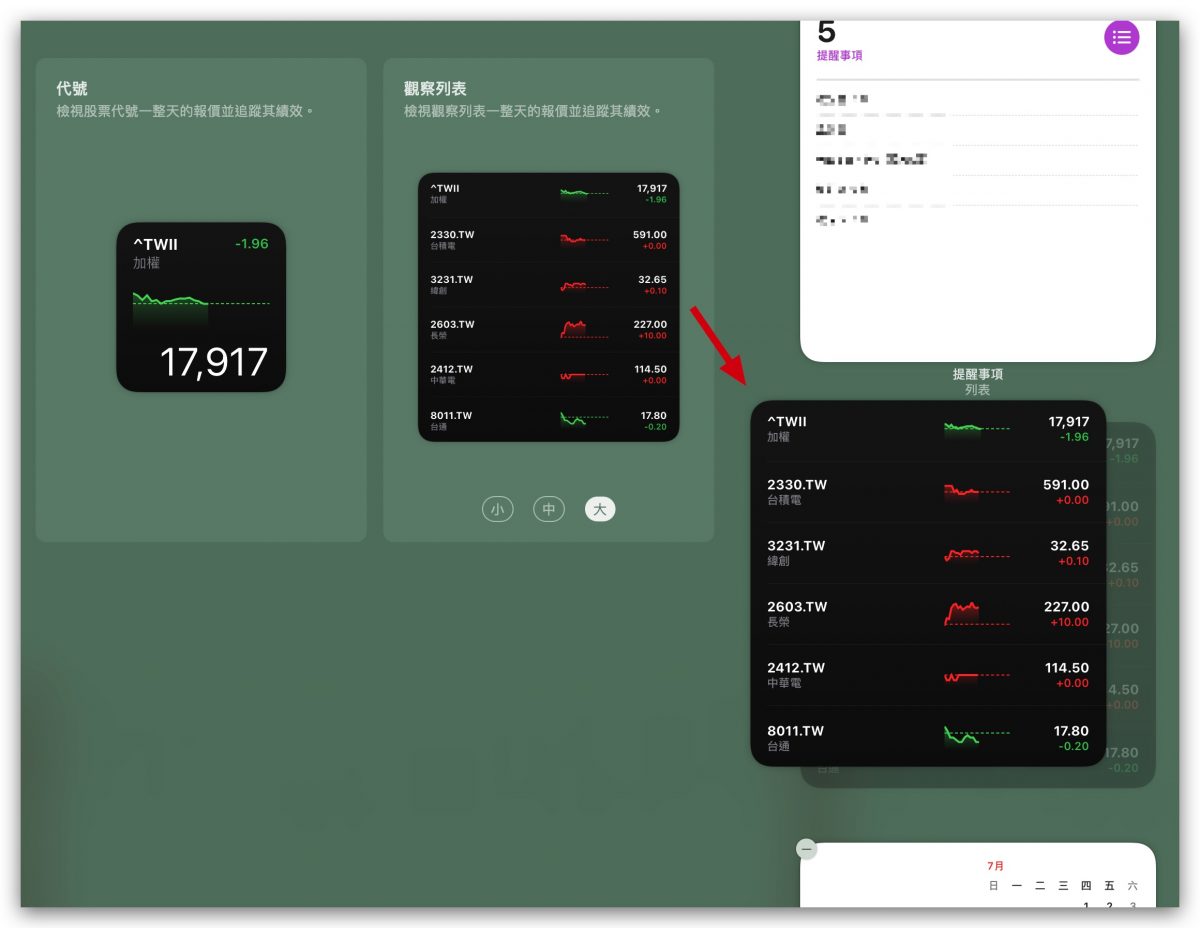
這樣平常就可以隨時隨地利用手指頭從觸控板右側外往內滑,或是點擊日期的方式來開啟 Widget 即時查看股票的股價資訊。
股市 App 中的股價資訊是完全即時的嗎?
因為 Mac 內建的「股市」資訊來源是美國 Yahoo 財經網頁,所以不是完全與台股大盤即時同步,大約會晚個 20 分鐘左右,因為大家可以斟酌使用,或許對於中、長線的投資人更適合。但如果查詢的是美國股價的話,就會是即時不會延遲顯示。
此外,Mac 內建的「股市」App 也不會顯示五日線、十日線,或是其他技術指標之類的資訊,當然也無法處理下單相關事宜,算是一個比較簡單的股價呈現工具。
延伸閱讀》
在 Mac 上有股票下單 App 嗎?教你一招用 Mac 也能買賣股票的技巧
比提醒事項方便!Mac 內建便利貼功能!用便條紙把待辦事項記在桌面